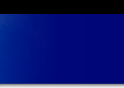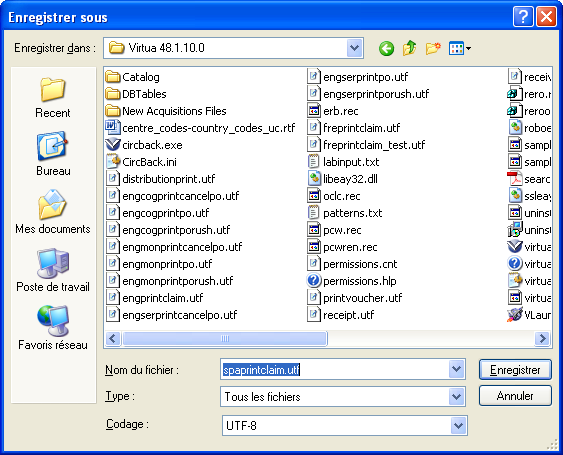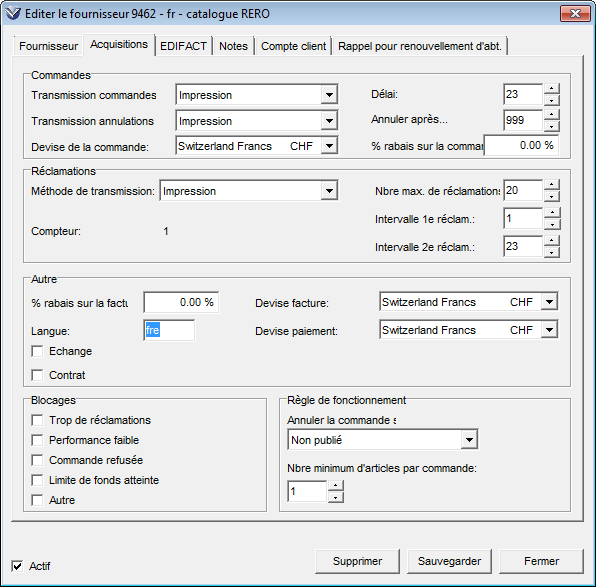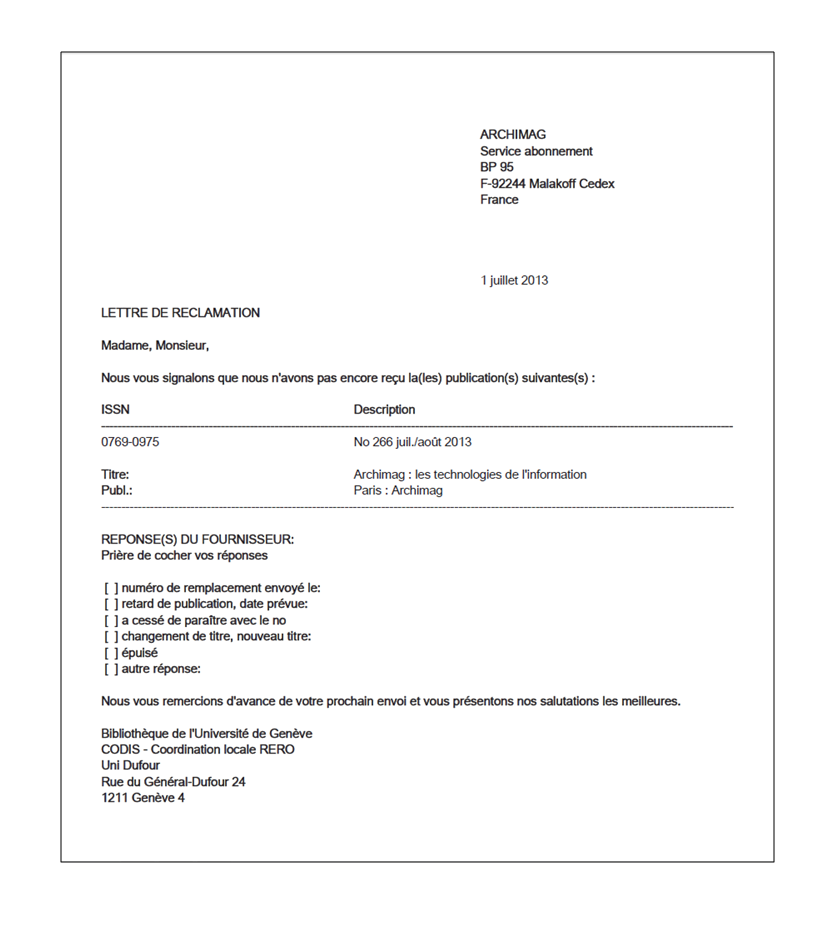|
Annexe D - Fichiers pour les lettres de réclamation
VTLS fournit une lettre de réclamation "engprintclaim.utf" qui peut être dupliquée autant de fois qu'il est nécessaire d'avoir une lettre de réclamation dans une autre langue que l'anglais. Pour ce faire, il suffit de modifier les trois premières lettres du fichier "engprintclaim.utf" avec le code de langue voulu. Par exemple:
- "freprintclaim.utf" pour une lettre en langue française
- "gerprintclaim.utf" pour une lettre en langue allemande
- "itaprintclaim.utf" pour une lettre en langue italienne
- etc
Des modèles ont été préparés dans les trois langues citées ci-dessus. Il suffit de prendre contact avec votre coordination locale qui vous les fournira. Chaque bibliothèque devra personnaliser ces lettres y compris celle en langue anglaise.
Pour l'appellation des fichiers, respecter les codes de langue définis par la Bibliothèque du Congrès. La liste complète et officielle des codes MARC21 figure dans le document "MARC Code List for Languages". Vous pouvez également vous référer à la liste des codes de langues utilisés à ce jour par RERO et qui se trouve dans le document "Codes de langues".
D.1. Installation des fichiers
Pour installer les fichiers de langues nécessaires à l'impression des réclamations, soit vous installez les fichiers reçus par la coordination locale, soit vous copiez le fichier "engprintclaim.utf" en le renommant
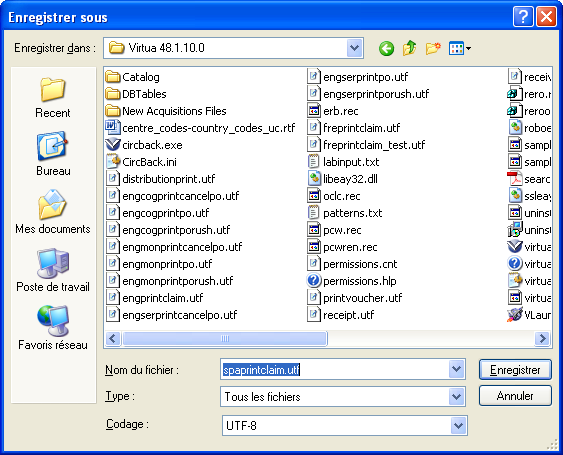
Vérifier pour tous les fichiers que le Type soit bien "Tous les fichiers" et le Codage "UTF-8" (afin d'obtenir le bon jeu de caractères). Si vous optez pour le Type "Fichiers texte (*.txt)", alors n'oubliez pas de supprimer l'extension .txt.
Les fichiers doivent se trouver à la racine où est installée votre version. Normalement, dans le répertoire "C:\Program Files\Vtls\Virtua xx.
Lors de l'impression des lettres de réclamation, le système vérifie le code de langue défini dans la notice du fournisseur (onglet "Acquisitions")
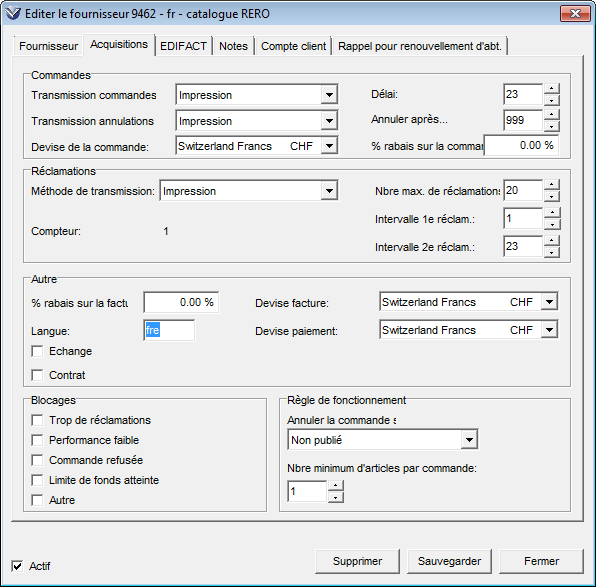
Si ce dernier est manquant, le système utilisera le fichier "engprintclaim.utf".
Le logiciel ne reconnaît qu'un seul fichier de réclamation par langue. Il est possible de personnaliser les lettres sur chaque poste de travail (par ex. : bloc signature différent). Voir ci-après "Editer le fichier d'une lettre de réclamation".
D.2. Editer le fichier d'une lettre de réclamation
Les fichiers sont en mode utf (texte). Surtout ne pas les ouvrir avec Word. Utiliser l'option "Ouvrir avec" et sélectionner "Bloc-notes".
Vous pouvez personnaliser certaines données en fonction de chaque site et/ou bibliothèque. La traduction et la mise en page se font également à ce niveau.
Le fichier contient les instructions quant à la modification de son contenu. Les instructions précèdent chaque section et sont identifiables par le double astérisque (**).
Lorsque vous éditez le fichier, souvenez-vous que:
- Les lignes de commentaires sont introduites par deux astérisques (**).
- Pour chaque ligne, vous ne pouvez modifier que la partie textuelle se trouvant après le signe égal (=).
- Le contenu peut être mis dans n'importe quelle langue.
- Il est recommandé d'utiliser la police de caractères "Arial Unicode MS", taille 8 (dans la barre des menus choisir "Options" puis "Police").
- Chaque début de section commence avec Begin accolé au nom de la section (ex.: BeginHeader) et se termine avec End accolé au nom de la section (ex.: EndHeader).
- Le chiffre se trouvant après LinesDown= indique le nombre de lignes, depuis le début de la section, qui seront vides avant le début du texte.
- Un chiffre entre 0 et 100 après PercentOver= définit l'espace entre la gauche de la feuille et le début du texte. Il est aussi possible d'utiliser les mots LeftJustify, Center ou RightJustify.
- HeaderStrings1 définit la 1ère ligne de l'en-tête. Si suivi du chiffre 2, alors la 2ème ligne de l'en-tête et ainsi de suite.
- Il existe 4 formats pour l'adresse du fournisseur.
- Afin d'éviter que le nom ainsi que l'adresse du fournisseur ne soient coupés lors de l'impression de la lettre de réclamation (principalement pour les noms et adresses longues), vous pouvez introduire le mot WordWrap dans la ligne du Vendor Format comme ci-après:
- VendorFormat=WordWrapZipCityStateCountry
En procédant ainsi, le système fera automatiquement un retour à la ligne.
- Salutation1= définit la 1ère ligne des salutations. Si suivi du chiffre 2, alors la 2ème ligne de l'en-tête et ainsi de suite. Un blanc après le signe égal (=) signifie une ligne vide.
- Si une entrée n'est pas souhaitée, taper simplement 2 étoiles (**) devant la ligne, par exemple: **ISSN/ISBN=ISSN/ISBN,0,10
- Pour les entrées suivantes:
- LCCN=LCCN,0,12
- ISSN/ISBN=ISSN/ISBN,15,27
- PublisherNumber=Publisher No.,29,51
- EditionStatement=Edition,53,60
- CopyNo=Copy,62,68
- Description=Description,73,84
- Author=Author:,0,13
- Title=Title:,0,13
- VendorTitleID=Title ID:,0,13
- PublicationStatement=Publ.:,0,13
- Series=Series,0,13
- VendorNotes=VendorNote:,0,13
- COGDescription=Order Description:,0,19
- ISSNTag=ISSN:,0,13
- OtherIDTag=Other ID:,0,13
- UniformTitleTag=Uniform Title:,0,13
- HoldingsASN=ASN(s):,0,13
- Reason=Reason:,0,13
- NumberOfCopies=Number of Copies:,0,13
vous pouvez modifier l'ordre d'affichage. Par contre, il n'est pas possible d'ajouter de nouvelles entrées. Le 1er chiffre de chaque entrée indique la position de départ du champ tandis que le 2ème chiffre indique la position de fin.
Conseils
- Soyez prudent lors des modifications. Au lieu de supprimer une section, il vaut mieux laisser libre l'espace qui vient après le signe égal (=) ou alors utiliser le double astérisque (**).
- Il est utile de conserver dans un autre répertoire un modèle de base de ces lettres afin de pouvoir s'y référer au besoin.
- Le User's Guide Serials Control de VTLS contient une information détaillée sur l'édition du fichier d'une lettre de réclamation.
D.3. Exemple de lettre de réclamation (établie par Genève)
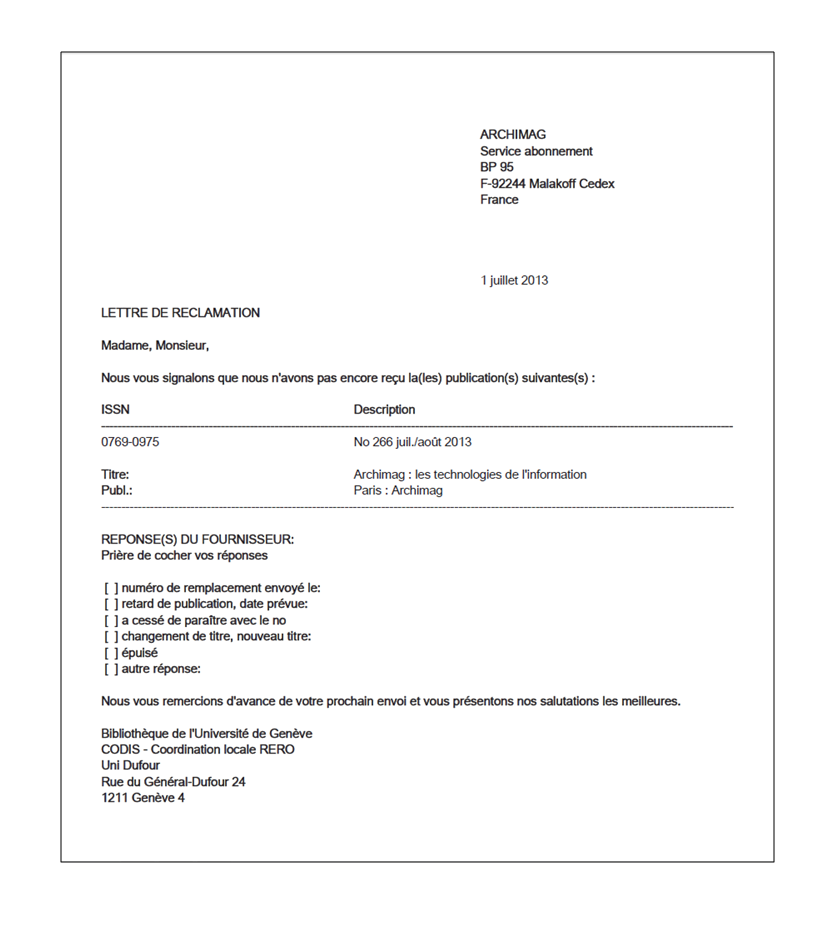
|